Hvordan Fixer Jeg Video Lag på Windows 11?

For at løse video lag problemer på Windows 11, opdater dine grafikdrivere til den nyeste version og deaktiver hardwareacceleration.
På næsten enhver tjeneste skal du tilmelde dig med en e-mailadresse. Din e-mailadresse bruges, da den giver dig mulighed for at bruge velkendte måder at gendanne din konto på, hvis du skulle glemme din adgangskode. På websteder og tjenester, hvor du kan interagere med andre brugere, kan du generelt konfigurere et synligt brugernavn eller visningsnavn; dette gøres for at din e-mailadresse ikke kun bliver offentliggjort for alle, der bruger tjenesten.
Slack bruges primært af arbejdskolleger til at kommunikere på arbejdet, da de anvendte e-mailadresser har tendens til at være virksomhedsadresser, og derfor er privatlivets fred for din e-mailadresse mindre vigtigt end på andre platforme. Ikke desto mindre tilbyder Slack to forskellige brugernavne, der kan tilpasses, en funktion, der er særlig vigtig for privatlivets fred for ikke-virksomhedsbrugere. Du kan konfigurere både dit fulde navn og et separat visningsnavn. Som standard tages det fulde navn fra din e-mailadresse, og det viste navn er ikke udfyldt. Visningsnavnet er beregnet til at være til mere uformelle kaldenavne, mens det fulde navn formodes at være dit navn.
Tip: Du bør konfigurere begge felter, da nogle brugere udelukkende kan bruge det viste navn, mens andre brugere kan bruge det fulde navn.
Hvis du vil ændre dit visningsnavn i Slack, skal du klikke på dit profilbillede i øverste højre hjørne og derefter klikke på "Rediger profil".
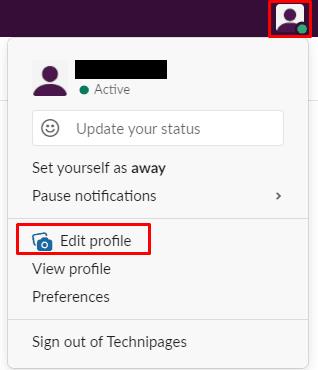
Klik på dit profilbillede i øverste højre hjørne, og klik derefter på "Rediger profil".
Indtast dit foretrukne kaldenavn i tekstboksen "Vis navn" i popup-vinduet for redigering af profil. Det anbefales også, at du konfigurerer dit "fulde navn".
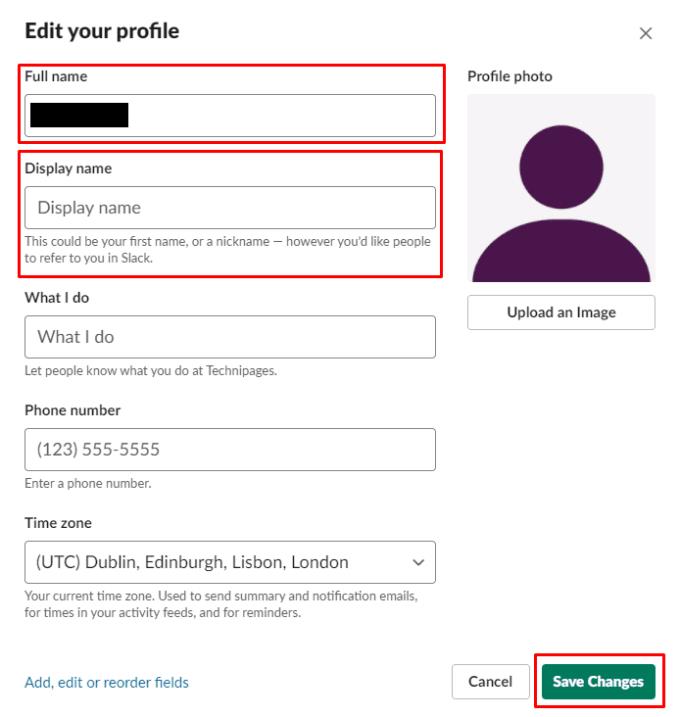
Indtast dit foretrukne kaldenavn i feltet "Vis navn", og rediger eventuelt også dit "fulde navn".
Forhåbentlig har denne artikel hjulpet dig med at konfigurere dit navn i Slack, så det ser ud, som du ønsker det.
For at løse video lag problemer på Windows 11, opdater dine grafikdrivere til den nyeste version og deaktiver hardwareacceleration.
Vi har brugt lidt tid med Galaxy Tab S9 Ultra, og den er den perfekte tablet til at parre med din Windows PC eller Galaxy S23.
Lær hvordan du fremhæver tekst med farve i Google Slides appen med denne trin-for-trin vejledning til mobil og desktop.
Mange nyhedsartikler nævner det "mørke web", men meget få diskuterer faktisk, hvordan man får adgang til det. Dette skyldes hovedsageligt, at mange af de hjemmesider, der findes der, huser ulovligt indhold.
Indstil timere til Android-apps og hold brugen under kontrol, især når du har vigtigt arbejde, der skal gøres.
At vide, hvordan man ændrer privatlivsindstillingerne på Facebook på en telefon eller tablet, gør det lettere at administrere din konto.
Lær alt om PIP-tilstand i Google Chrome, og hvordan du aktiverer det for at se videoer i et lille billede-i-billede-vindue, ligesom du kan på dit TV.
Hav det sjovt i dine Zoom-møder med nogle sjove filtre, du kan prøve. Tilføj en halo eller se ud som en enhjørning i dine Zoom-møder med disse sjove filtre.
Opdag hvordan du nemt og hurtigt kan aktivere mørk tilstand for Skype på din Windows 11 computer på mindre end et minut.
Så, du har fået fat i denne slanke og kraftfulde enhed, og det er stort set alt, hvad du har drømt om, ikke? Men selv de bedste gadgets har brug for en pause.






